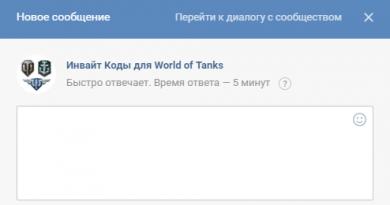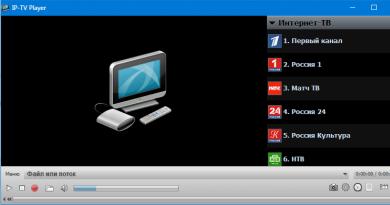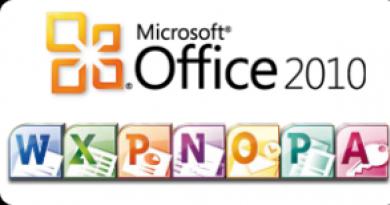Fleshli diskni viruslardan himoya qilish mumkinmi? Fleshli diskni viruslardan va ma'lumotlarni o'chirishdan qanday himoya qilish kerak
Viruslar tizimga jiddiy zarar etkazadi, shuning uchun siz o'z uskunangizni va flesh-diskingizni viruslardan o'z vaqtida himoya qilishingiz kerak. Tizimning zaif tomonlaridan biri qurilmalar o'rtasida zararli dasturlarni olib yuruvchi USB drayvlardir.
Fleshli disk infektsiyalanganmi?
Infektsiyalangan qurilmada ishlatilgan har qanday flesh-disk ham ta'sir qiladi. Ko'pincha bu tarzda uzatiladi Troyan va qurtlar. Bir nechta xususiyatlar mavjud INFEKTSION xususiyatlari ular:
Qanaqasiga infektsiyalanadiUSB flesh haydovchi? U tizimga ulanadi va unga uzatilgan fayllar bilan bir qatorda zararli dasturiy ta'minotni oladi, chunki u nusxa ko'chirish vaqtida ishtirok etadigan fayllar va tizim kodida mavjud. Media qurilmaga ulangan va tizim zararlangan fayllarni ishga tushirgandan so'ng, virus ular bilan birga ishlay boshlaydi va ushbu qurilma tizimiga zarar etkazadi. Virusli kompyuterga ulangan har qanday flesh-disk virus tanasini o'z ichiga oladi, bu autorun.inf fayliga ham ta'sir qiladi, buning natijasida u darhol yangi kompyuterda ishlay boshlaydi.
Fleshli diskni qanday himoya qilish kerak
Siz flesh-diskingizni mumkin bo'lgan zararli dastur infektsiyasidan himoya qilishingiz mumkin tizim vositalari. Eng muhimi, virusni qurilmangizga yuklab olishning oldini olish uchun avtomatik media ishga tushirishni o'chirib qo'yishdir.
Avtomatik ishga tushirishni o'chirib qo'ying
Buni 2 usulda qilish mumkin. Birinchisi o'z ichiga oladi guruh siyosati:

Bundan tashqari, flesh-diskni ulashda siz mumkin tugmani bosib turingShift– bu avtomatik ishga tushirishni ham oldini oladi.
Ikkinchi usul Ro'yxatga olish kitobi muharriridan foydalanadi:


Ushbu tartib-qoidalar bajarilgandan so'ng, ommaviy axborot vositalari endi o'z-o'zidan ishlamaydi.
Autorun inf faylidan foydalanish
Virus odatda autorun.inf ishga tushirish fayli bilan ommaviy axborot vositalariga tushadi, lekin agar u allaqachon ommaviy axborot vositalarida yaratilgan bo'lsa, bu sodir bo'lmaydi:

Yopiq kirish
Ba'zan qurilmaning haydovchiga kirishini blokirovka qilish kifoya:

Bularning barchasi zararli dasturlar uchun ommaviy axborot vositalariga kirishni blokirovka qilishga yordam beradigan tizim vositalaridir.
Ilovalar va antiviruslar
Tizim vositalaridan tashqari, USB drayverlarni infektsiyadan himoya qiluvchi dasturlar ham mavjud.
Bitdefender USB Immunizer
Yordamchi dasturning bepul versiyasini rasmiy veb-saytdan yuklab olishingiz mumkin, u o'rnatishni talab qilmaydi va juda oddiy. Uni ishga tushirgandan so'ng, barcha ulangan olinadigan drayvlar ochilgan oynada ko'rinadi. Kerakli birini tanlagandan so'ng, foydalanuvchi yordamchi dasturga himoya qilinadigan ob'ektni ko'rsatadi. U darhol o'chiradiautorun viruslari va ularni avtomatik ishga tushirishni bloklaydi.
Panda USB vaktsinasi
Dasturni rasmiy veb-saytdan yuklab olgandan so'ng, uni shaxsiy kompyuteringizga o'rnatishingiz kerak. Bu avvalgi yordamchi dasturga qaraganda murakkabroq va kengroq harakatlar doirasiga ega:

Foydalanish juda oddiy:

Jarayon har bir USB disk bilan takrorlanishi kerak.
Ninja Pendisk
Dasturni yuklab olgandan so'ng, uni o'rnatishingiz shart emas. U avtomatik ravishda ishlaydi va quyidagilarga qodir:

Yuklab olingandan so'ng u mustaqil ishlaydi, har bir diskni tekshirish.
xUSB himoyasi
Dasturni rasmiy veb-saytdan yuklab olishingiz mumkin, bu bepul. O'rnatish tez va oddiy dasturning og'irligi atigi 1 MB va o'rnatishdan so'ng darhol bildirishnomalar panelida paydo bo'ladi. 
Dastur quyidagilarni amalga oshirishi mumkin:
- avtomatik ravishda o'chirish yoki karantin viruslari;
- qil yashirin fayllar ko'rinadi;
- tiklash virus tomonidan yashirilgan ma'lumotlar.
Biroq, yordamchi dastur zararli dasturlarni oddiy dasturlardan ajratmaydi, shuning uchun ularning barcha fayllarini oldindan qayta nomlash kerak. Bundan tashqari, u hujjatlarni ommaviy axborot vositalaridan avtomatik ravishda o'chirib tashlashi mumkin, shuning uchun sozlamalarda "" ni o'chirib qo'yish yaxshiroqdir. Hujjatlar bilan ishlash».
Yordamchi dastur bilan ishlaganda, sozlash oynasi belgisini sichqonchaning chap tugmasi bilan bosing va dastur menyusini ochish uchun o'ng tugmasini bosing. Sichqonchaning chap tugmasi bilan bosish sozlamalar oynasini ochadi, o'ng tugmasini bosish menyuni ochadi.
Albatta, har bir kompyuter foydalanuvchisi kamida bir marta flesh-diskida qandaydir virusni olgan. Va drayvlarni va butun antivirus komplekslarini himoya qilish uchun ixtisoslashtirilgan yordam dasturlari mavjudligiga qaramay, bu mutlaq himoyaga ishonchni bermaydi. Bugun biz flesh-diskni viruslardan bir marta va umuman himoya qilishning biroz mehnat talab qiladigan, ammo juda samarali usulini ko'rib chiqamiz.
Keling, darhol bron qilaylik, bu faqat kompyuterlar uchun flesh-disklar uchun mos keladi, bu usul mobil telefonlar yoki raqamli kameralar uchun USB drayverlarni himoya qilmaydi.
Shunday qilib, birinchi navbatda. Biz bu masalani allaqachon ko'rib chiqdik, shuning uchun keyingi harakatlarga o'tamiz.
Fleshli diskda istalgan jild yarating, uni chaqiring, masalan, Fayllar. Bundan buyon biz barcha fayllarni faqat shu papkada saqlaymiz.
O'ng tugmasini bosing flesh-disk belgisida Mening kompyuterim oynasida kontekst menyusini oching va tanlang Xususiyatlari - tab Xavfsizlik. Bu erda biz barcha guruhlarni va foydalanuvchilarni o'chirib tashlaymiz, faqat guruhni qoldiramiz Hammasi.
Agar guruhni o'chirishga urinayotganda xato xabari olsangiz, tugmani bosing [Qo'shimcha ravishda] va ushbu oynada aniq ko'rsatilganlarga qo'shib, bolalar ob'ektlari uchun qo'llaniladigan ota-ona ob'ekt ruxsatnomalaridan meros belgisini olib tashlang.

Agar guruhlar Hammasi ro'yxatda bo'lmasa, uni tugmani bosib yarating [Qo'shish] va uni qo'lda kiriting.

Hamma guruhini qo'shishning muqobil usuli: tugmani bosing [Qo'shimcha ravishda] derazada Tanlash: foydalanuvchilar yoki guruhlar undan keyin [Qidirmoq], ro'yxatda biz elementni topamiz Hammasi, uni tanlang va bosing [KELISHDIKMI].

Foydalanuvchilar guruhi uchun Hammasi kirish huquqlarini o'rnatish - ustunda Ruxsat bering quyidagi katakchalarni belgilang:
- o'qish va bajarish;
- Jildlar tarkibi ro'yxati;
- O'qish.
Yana bir bor eslatib o'tamiz: biz flesh-disk uchun ushbu sozlamalarni bajaramiz.

Endi papkani o'ng tugmasini bosing Fayllar va tanlang Xususiyatlar - Xavfsizlik. Bizga allaqachon tanish bo'lgan oynada biz keraksiz guruhlarni, agar mavjud bo'lsa va guruh uchun o'chirish bosqichlarini takrorlaymiz. Hammasi ustundagi barcha variantlarni yoqing Ruxsat bering.

Bu erda barcha sozlamalar tugaydi. Keling, tasvirlangan usul bilan himoyalangan flesh-diskdan foydalanish bilan bog'liq bir nechta fikrlarni ko'rib chiqaylik. Yuqorida aytib o'tilganidek, barcha fayl va papkalarni faqat yaratilgan papkada saqlash va nusxalash kerak. Biz ham, viruslar ham USB diskining ildiziga hech narsa yoza olmaydi. Bitta kamchilik bor: "Yuborish" menyusi faol bo'lsa ham, kutilgan natija o'rniga fayllarni flesh-diskga nusxalashga imkon bermaydi, biz xato xabarini olamiz:

Biroq, fayllarni himoyalangan flesh-diskga nusxalashning boshqa usullari ishlaydi (masalan Tanlang - Nusxalash - Qo'yish). Faqat, yuqorida aytib o'tilganidek, diskning ildiziga ma'lumotlarni yozish mumkin bo'lmaydi. Va papkada Fayllar barcha odatiy harakatlarni bajarishingiz mumkin: boshqa papkalar va fayllarni yaratish, nusxalash, o'chirish, nomini o'zgartirish va hk.
Odatda USB drayverning ildizida autorun.bat faylini yaratadigan viruslar tasvirlangan himoya usullarini qo'llaganidan keyin flesh-diskga hech qanday ma'lumot yoza olmaydi. Va shuning uchun bizning diskimiz bir marta va umuman to'liq himoyalangan bo'lib qoladi: biz viruslarni o'zimiz tutmaymiz va boshqa foydalanuvchilarning kompyuterlarini yuqtirmaymiz.
Bulutli xizmatlar bilan bir qatorda, biz tez-tez fotosuratlar va filmlarni saqlash uchun oddiy flesh-kartalardan foydalanamiz. Biz uni boshqa odamlarning kompyuterlari va noutbuklariga ulaymiz, bu viruslar va boshqa zararli dasturlarni yuqtirish xavfi mavjud. Statistik ma'lumotlar chidab bo'lmas: har 10-kompyuter to'g'ridan-to'g'ri tahdiddir. Savol tug'iladi: flesh-diskni viruslardan foydalanish qulayligini kamaytirmasdan qanday himoya qilish kerak?
Windowsning standart usullari
Ko'pincha USB drayveri fayl orqali yuqadi autorun.inf. Ushbu fayl juda aniq maqsadga xizmat qiladi: ilovalarni flesh-kartadan kompyuterga avtomatik ravishda ishga tushirish yoki o'rnatish. U yashirin, lekin har qanday flesh-diskda mavjud. Hayotning boshqa sohalarida bo'lgani kabi, erta himoya qilish va oldini olish 100% ijobiy natijani kafolatlamaydigan ko'p vaqt talab qiladigan davolanishdan yaxshiroqdir. Shuning uchun, asosiy vazifa autorun.inf faylini uni yuqtirish urinishlariga daxlsiz qilishdir.
Bu juda muhim: quyida tavsiflangan usullar ommaviy axborot vositalarini o'zini tarqatish vositasi sifatida USB flesh-fleshdan foydalanadigan zararli dasturlardan himoya qiladi (aynan ular qayd etilgan faylni o'z yo'li bilan qayta yozishga intilishadi). Dastur o'rnatuvchilarda viruslar, troyanlar va boshqa muammolar yo'qolmaydi: ularni aniqlash uchun antiviruslardan foydalaning.
Ishga tushirish o'chirilmoqda
Bu sizning kompyuteringizni ham, boshqa birovning ham virusli flesh-diskdan o'zini himoya qilish usuli. Buning eng oson yo'li quyidagi amallarni bajarishdir. Windows 7 uchun:
- Tugmalar birikmasini bosing Win + R.
- Ochilgan "Ishga tushirish" oynasida kiriting gpedit.msc va OK tugmasini bosing.

- ni bosing "Ruxsat bering" administrator sifatida biror amalni bajarishingizni so'ragan xabar paydo bo'lganda. Bundan tashqari, sizdan administrator parolini kiritish talab qilinishi mumkin.
- Ko'rsatilgan mahalliy guruh siyosati muharriri oynasida "Kompyuter konfiguratsiyasi" ro'yxatini, keyin esa "Ma'muriy shablonlarni" kengaytiring.
- "Barcha parametrlar" ni tanlang.

- O'ng tomonda ochilgan ro'yxatda "Avtomatik ishga tushirishni o'chirish" qatoriga o'ng tugmasini bosing.

- "O'zgartirish" tugmasini bosing, "Enable" bandini faollashtiring, "Barcha qurilmalar" qiymati quyida o'rnatilishi kerak.

- "Ilova" tugmasini bosing.
E'tibor bering: Windowsning (8.8.1) ba'zi versiyalarida 4-6-bosqichlardagi ketma-ketlik biroz boshqacha bo'lishi mumkin va quyidagicha ko'rinishi mumkin: "Kompyuterni sozlash" - "Ma'muriy shablonlar" - "Windows komponentlari" - "Avtomatik ishga tushirish qoidalari" - "Avtomatik ishga tushirishni o'chirish".
O'zgarishlar kuchga kirishi uchun qayta ishga tushirish talab qilinishi mumkin. Hammasi shu - endi kompyuterga ulangan har qanday flesh-disklar avtomatik ravishda ishlamaydi va foydalanuvchi aralashuvisiz zarar etkazmaydi.
Avtomatik ishga tushirish faylini himoya qilish
Endi flesh-diskning o'zini jismoniy saqlash vositalaridan foydalangan holda tarqatiladigan zararli dasturlardan himoya qilishning bir usuli bor. Biz xuddi shu autorun.inf haqida gapiramiz.
Qadimgi yaxshi kunlarda USB diskida yozishdan himoyalangan bo'sh faylni yaratish kifoya edi. Ya'ni, faqat o'qish huquqi bilan. Bugungi kunda bunday choralar etarli emas. Ammo harakatlarning mohiyati o'xshashdir. Yaxshi antivirus tomonidan skanerdan o'tgan flesh-diskda hech qanday xavf yo'qligiga ishonch hosil qilgandan so'ng, maxsus fayl yarating. Oddiy bloknotni oching va unga quyidagi qatorlarni ko'chiring:
attrib -S -H -R -A autorun.*
del autorun.*
attrib -S -H -R -A qayta ishlovchi
rd "\\?\%~d0\recycler\" /s /q
attrib -S -H -R -A qayta ishlangan
rd "\\?\%~d0\qayta ishlangan\" /s /q
mkdir "\\?\%~d0\AUTORUN.INF\LPT3"
attrib +S +H +R +A %~d0\AUTORUN.INF /s /d
mkdir "\\?\%~d0\RECYCLED\LPT3"
attrib +S +H +R +A %~d0\RECYCLED /s /d
mkdir "\\?\%~d0\RECYCLER\LPT3"
attrib +S +H +R +A %~d0\RECYCLER /s /dattrib -s -h -r autorun.*
del autorun.*
mkdir %~d0AUTORUN.INF
mkdir "?%~d0AUTORUN.INF..."
attrib +s +h %~d0AUTORUN.INF
Natijani faylga nom berib, USB flesh haydovchiga saqlang locker.bat. Nuqtadan keyin kengaytma bor, u juda muhim va aynan shunday ko'rinishi kerak .bat. Fleshli drayverni Explorer orqali oching va yangi yaratilgan faylni muntazam ikki marta bosish bilan ishga tushiring. U kichik dastur sifatida ishlaydi va AUTORUN.INF deb nomlangan xavfsiz papkani yaratadi.
Bu nima beradi? USB flesh-diskini zararlangan kompyuterga kiritish orqali siz USB orqali tarqaladigan viruslar haqida tashvishlanishingiz shart emas. Bunday virus autorun.inf faylini qayta yozishga shoshiladi, lekin u erda yo'q! Buning o'rniga, jild va himoyalangan.
Bu ham muhim: viruslar boshqa fayllarni o'zgartirib, flesh-diskdagi boshqa joylarga o'zlarini yozishi mumkin. Shuning uchun, uni kompyuteringizga joylashtirganda, uni ochishdan oldin antivirus bilan tekshiring.
Radikal yo'l
Agar siz flesh-diskni boshqa birovning kompyuteriga ulashingiz kerak bo'lsa, lekin undan faqat fayllarni yuklab olish uchun fayl tizimini faqat o'qish rejimiga o'tkazish opsiyasi mos keladi. Bu samarali, ammo ko'p hollarda noqulay usul bo'lib, "olinadigan diskka yuborish" opsiyasini va shunga o'xshash operatsiyalarni ishlamay qoldiradi.
Ushbu usulni qo'llash uchun sizga kerak:
- USB drayverini NTFS fayl tizimiga formatlang. E'tibor bering: flesh-diskdagi barcha ma'lumotlar o'chiriladi! Agar flesh-disk allaqachon NTFS-da bo'lsa, bu bosqichni o'tkazib yuboring.

- Barcha kerakli ma'lumotlarni yozing va ularni bitta papkaga joylashtiring.
- Fleshli diskning xususiyatlarini oching (o'ng tugmasini bosing) va "Xavfsizlik" yorlig'ida "O'zgartirish" tugmasini bosing.

- "Ruxsat berish" ustunida "Papka tarkibini ro'yxatlash" va "O'qish" bandlaridan tashqari barcha katakchalarni olib tashlang.
"OK" tugmasini bosing.

Endi flesh-diskda hech qanday virusni ro'yxatdan o'tkazib bo'lmaydi.
Uchinchi tomon dasturlaridan foydalanish
Shu maqsadda maxsus yaratilgan dasturlar yordamida USB drayveringizni zararli dasturlardan ham himoya qilishingiz mumkin. Masalan, Panda USB vaktsinasi. Ushbu bepul yordamchi dastur olinadigan mediani himoya qilish uchun maxsus ishlab chiqilgan.
Yuklab olish va ishga tushirgandan so'ng, himoya qilmoqchi bo'lgan flesh-diskni kompyuteringizga ulang. 2 oddiy qadamni bajaring:
- Ochiladigan menyuda kerakli USB drayverni o'rnating;
- Vaccinate USB tugmasini bosing.
Va tamom! Fleshli disk autorun faylini qayta yozishdan himoyalangan. Aslida, dastur avtomatik ishga tushirishni o'chirib qo'yadi, lekin buni qulay interfeysdagi bir nechta tugmachalarni bosish orqali amalga oshiradi.
Xulosa
Afsuski, siz flesh-diskni viruslardan 100% himoya qila olmaysiz. Maqolada tavsiflangan chora-tadbirlar zararli dasturning avval USB diskiga, keyin esa shaxsiy kompyuteringizga avtomatik ravishda kirib borishini oldini oladi. Har doim antivirusingizni yangilab turing va flesh-disklarni Explorer-da ochishdan oldin skanerlang.
Har bir saqlash vositasi zararli dasturlar uchun boshpana bo'lishi mumkin. Natijada siz qimmatli ma'lumotlarni yo'qotishingiz va boshqa qurilmalaringizga zarar etkazish xavfini tug'dirishingiz mumkin. Shuning uchun, bularning barchasidan imkon qadar tezroq qutulish yaxshiroqdir. Diskdagi viruslarni qanday tekshirish va olib tashlashni batafsil ko'rib chiqamiz.
Keling, olinadigan diskdagi viruslarning belgilarini ko'rib chiqishdan boshlaylik. Ulardan asosiylari:
- nomi bilan fayllar paydo bo'ldi "avtorun";
- kengaytmali fayllar paydo bo'ldi ".tmp";
- shubhali papkalar paydo bo'ldi, masalan, "TEMP" yoki "QAYTA TAYLANGAN";
- Fleshli disk ochilishini to'xtatdi;
- drayverni olib tashlab bo'lmaydi;
- fayllar yo'qolgan yoki yorliqlarga aylangan.
Umuman olganda, media kompyuter tomonidan sekinroq aniqlanadi, unga ma'lumot ko'chirilishi ko'proq vaqt talab etadi va ba'zida xatolar paydo bo'lishi mumkin. Ko'pgina hollarda, flesh-disk ulangan kompyuterni tekshirish yaxshi bo'ladi.
Zararli dasturlarga qarshi kurashish uchun antivirus dasturidan foydalanish yaxshidir. Bu kuchli kombinatsiyalangan mahsulotlar yoki oddiy, yuqori maqsadli yordamchi dasturlar bo'lishi mumkin. Sizni eng yaxshi variantlar bilan tanishishga taklif qilamiz.
1-usul: Avast! Bepul antivirus
Bugungi kunda ushbu antivirus dunyodagi eng mashhurlaridan biri hisoblanadi va bizning maqsadlarimiz uchun u mukammaldir. USB drayverni tozalashda foydalanish uchun quyidagilarni bajaring:

Shuningdek, siz mediani kontekst menyusi orqali skanerlashingiz mumkin. Buning uchun bir necha oddiy qadamlarni bajaring:
Fleshli diskni o'ng tugmasini bosing va tanlang "Skanerlash".
Odatiy bo'lib, Avasta ulangan qurilmalarda viruslarni avtomatik aniqlash uchun tuzilgan. Ushbu funktsiyaning holatini quyidagi yo'l yordamida tekshirish mumkin:
Sozlamalar / Komponentlar / Fayl tizimi ekran sozlamalari / Ulanishda skanerlash

2-usul: ESET NOD32 Smart Security
Va bu tizimda kamroq yuk bo'lgan variant, shuning uchun u ko'pincha noutbuklar va planshetlarga o'rnatiladi. dan foydalanib olinadigan diskni viruslarga tekshirish uchun quyidagilarni bajaring:

Fleshli diskni ulaganingizda avtomatik skanerlashni sozlashingiz mumkin. Buning uchun yo'lni kuzatib boring
Sozlamalar / Kengaytirilgan sozlamalar / Virusdan himoya qilish / Olinadigan media
3-usul: Kasperskiy bepul
Ushbu antivirusning bepul versiyasi har qanday mediani tezda skanerlashga yordam beradi. Bizning vazifamizni bajarish uchun uni ishlatish bo'yicha ko'rsatmalar quyidagilar:


Avtomatik skanerlashni sozlashni unutmang. Buning uchun sozlamalarga o'ting va ustiga bosing "imtihon". Bu erda siz flesh-diskni shaxsiy kompyuterga ulashda antivirus harakatini o'rnatishingiz mumkin. 
Har bir antivirusning ishonchli ishlashi uchun virus ma'lumotlar bazasini yangilash haqida unutmang. Odatda ular avtomatik ravishda sodir bo'ladi, lekin tajribasiz foydalanuvchilar ularni bekor qilishi yoki butunlay o'chirib qo'yishi mumkin. Bu umuman tavsiya etilmaydi.
4-usul: Malwarebytes
Kompyuteringiz va portativ qurilmalaringizdagi viruslarni aniqlash uchun eng yaxshi yordamchi dasturlardan biri. Foydalanish bo'yicha ko'rsatmalar quyidagicha:

Fleshli diskni sichqonchaning o'ng tugmasi bilan bosish orqali boshqa yo'l bilan o'tishingiz mumkin "Kompyuter" va tanlash "Zararli dasturiy ta'minotni skanerlash".
Fleshli disklar orqali tarqaladigan viruslar qanday ishlaydi?
Fleshli disk universal saqlash vositasi bo'lganligi sababli, unda mutlaqo har qanday fayllar, shu jumladan xavfli fayllar saqlanishi mumkin. Avvalo, asosiy xavf media kompyuterga ulangan paytda avtomatik ravishda ishga tushishi mumkin bo'lgan viruslar bilan bog'liq.
Ushbu maqsadlar uchun autorun.inf maxsus fayli yaratiladi. O'z-o'zidan bu hech qanday zarar keltirmaydi va uning asosiy maqsadi u joylashgan har qanday qurilmani o'qiyotganda ilovalarni avtomatik ravishda ishga tushirishdir. Siz flesh-diskni ulaysiz va agar bu autorun fayli unda joylashgan bo'lsa, undagi ko'rsatmalarga rioya qilgan holda kompyuter kerakli dasturni ishga tushiradi.
Ko'pincha viruslar ishga tushirilgunga qadar hech qanday xavf tug'dirmaydi. Shuning uchun bunday xavfli joy autorun fayli bilan ishlatiladi. Siz zararlangan flesh-diskni ulaysiz va virus boshlanadi, baxtli tizimni yuqtiradi. Va siz uni maxsus ishga tushirishingiz shart emas.
Bunday zararli dasturlardan himoya qilish uchun maxsus yordamchi dasturlardan foydalaniladi, shuningdek, olinadigan vositalar bilan ishlashda xavfsizlikni sezilarli darajada oshirishi mumkin bo'lgan to'g'ri tizim sozlamalari haqida unutmang.
Avtomatik ishga tushirishni o'chirish
Ko'pgina xavfli dasturlar autorunni ishlatganligi sababli, ushbu funktsiyani o'chirib qo'yish orqali biz ularning aksariyatini o'chirib qo'yamiz.
Boshlash menyusini oching va "Kompyuter" bo'limini o'ng tugmasini bosing. Kontekst menyusida siz "Boshqaruv" ni tanlashingiz kerak (Administrator nomidan amalga oshiriladi).
Yangi oynaning chap tomonida "Xizmatlar" bo'limini tanlang. Va o'ng tomonda, xizmatlar ro'yxatida biz "Shell apparatini aniqlash" ni topamiz. Endi ushbu xizmatni o'ng tugmasini bosing va "Xususiyatlar" ni bosing.
Xususiyatlar oynasida, "Ishga tushirish turi" bandining qarshisida "O'chirilgan" ni tanlang. Shundan so'ng, "To'xtatish" tugmasini bosing va o'zingiz qilgan sozlamalarni qo'llang. O'zgarishlar kuchga kirishi uchun kompyuterni qayta ishga tushirishingiz kerak.
Bu usul juda samarali, garchi u ham kamchilikka ega. Misol uchun, agar siz o'yin (dastur, film) bilan diskni ishga tushirsangiz, o'rnatish avtomatik ravishda boshlanmaydi. Boshlash uchun siz diskni o'zi ochishingiz, ishga tushirish faylini qidirishingiz va shundan keyingina o'rnatishni amalga oshirishingiz kerak bo'ladi. Bir tomondan, bu unchalik katta qiyinchilik emas, chunki tizim shu tarzda ancha xavfsizroq bo'ladi, boshqa tomondan, agar siz tez-tez disklardan dasturiy ta'minotni o'rnatsangiz, juda ko'p keraksiz qadamlarni bajarishingiz kerak bo'ladi.
O'zingizning autorun.inf faylingizni yarating
O'ylaymanki, ko'pchilik bitta papkada bir xil nomli ikkita fayl yaratish mumkin emasligini biladi. Biz bundan foydalanamiz! Agar siz o'zingizning autorun.inf faylingizni yaratsangiz va uni faqat o'qish uchun o'rnatsangiz, boshqa birovning autorun faylining flesh-diskga tushishiga yo'l qo'ymasligingiz mumkin. Bu usul yaxshi, lekin avvalgidek samarali emas. Ko'pgina viruslar ushbu faylni o'chirishni va o'zlarini yaratishni o'rgandilar, bu endi rag'batlantirmaydi.
Lekin taslim bo'lmang, agar flesh-disk FAT fayl tizimiga ega bo'lsa, autorun.inf deb nomlangan papkani yaratish mumkin, uni o'chirib bo'lmaydi.
Buning uchun maxsus bat faylini yarating. Buning uchun Bloknotni oching (Ishga tushirish menyusi → Barcha dasturlar → Aksessuarlar) va boshqa saqlash tugmasini bosing. Ushbu faylni .bat kengaytmasini belgilab, qulay joyga saqlang va keyin quyidagi dastur kodini bir xil faylga nusxalang:
attrib -s -h -r autorun.*
"\\?\%~d0\autorun.inf\name..\"
attrib +s +h %~d0\autorun.inf
Faylni saqlang va uning nusxasini flesh-diskga yarating. Uni u erda, flesh-diskda ishga tushiring. Shundan so'ng, Autorun.inf nomli papka paydo bo'ladi, uni o'chirib bo'lmaydi.
Albatta, bu usul faqat sizning flesh-diskingizdan infektsiyadan himoya qilishi mumkin, ammo boshqasidan infektsiya xavfi hali ham mavjud. Bundan tashqari, flesh-diskda NTFS fayl tizimi mavjud bo'lsa, bu ishlamaydi. Odatda, bunday flesh-disklar to'rt gigabaytdan ortiq hajmga ega.
Fleshli disklarni viruslardan dasturiy himoya qilish
Standart antivirus
Bu kompyuteringizni ushbu turdagi viruslardan himoya qilish uchun yaxshi vositadir. U har bir kompyuterda bo'lishi kerak. Ko'pgina antivirus dasturlari kompyuteringizga ulangandan so'ng, har bir media qismini avtomatik ravishda tekshiradi. Agar biror narsa aniqlansa, antivirus zararli faylni bir zumda to'xtatadi va uni o'chiradi va ba'zi hollarda hatto uni davolaydi. Yaxshi antivirus dasturini tanlash uchun antivirus reytingidan foydalaning.
USB disk xavfsizligi
Kompyuteringizni USB (flesh-disk, tashqi disk va boshqalar) orqali ulangan qurilmalardan keladigan har qanday tahdiddan himoya qiladigan yaxshi dastur. Uni asosiy antivirusingiz bilan birga ishlatish yaxshi fikr.
Panda USB vaktsinasi
Bu shuningdek, kompyuteringizni flesh-tashuvchilarda joylashgan tahdidlardan himoya qilishga yordam beradigan yaxshi yordamchi dasturdir. Bu sizga yuqorida tavsiflangan barcha amallarni avtomatik ravishda bajarishga imkon beradi: autorunni o'chiring va o'chirilmaydigan autorun.inf faylini yarating. Bu aslida kompyuterni troyan dasturlarining unga kirishidan himoya qiladi.